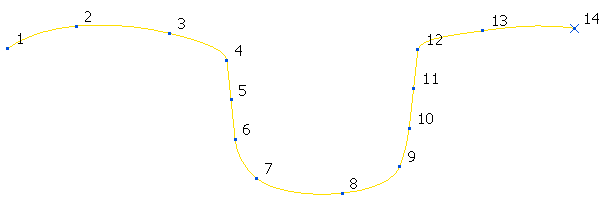Cet exemple montre comment réduire le nombre de points dans une courbe de Bézier. En commençant avec cette courbe de Bézier:
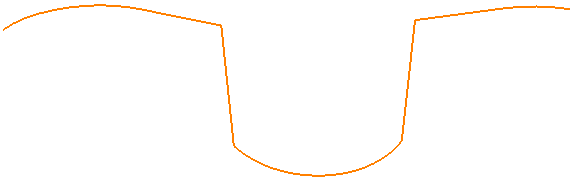
- Double-cliquer sur la courbe de Bézier pour afficher l'onglet Editeur de courbe.
- Cliquez sur l'onglet Outils de courbe > panneau Dessiner > Numéros de points pour afficher les points dans la courbe de Bézier.
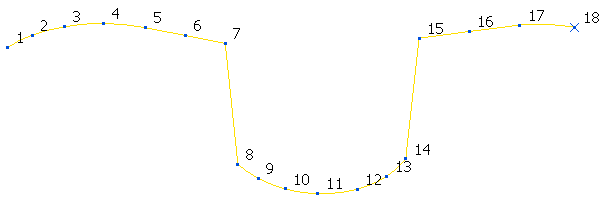
- Pour réduire le nombre de points dans la courbe tout en conservant les points 7, 8, 14 ou 15, cliquez sur l'onglet Outils de courbe > panneau Points > Repointer pour afficher la boîte de dialogue Repointer courbe.
- Sur le dialogue Repointer courbe:
- Cliquer sur Sélectionner discontinuités.
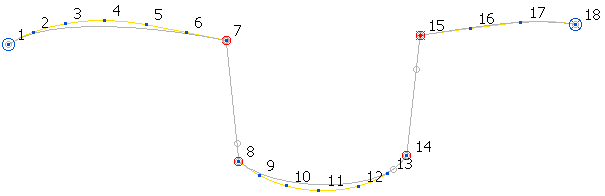
Pour sélectionner des points supplémentaires, appuyer sur la touche Maj tout en sélectionnant le point suivant ou en cliquant sur
 pour utiliser le dialogue Sélection de point.
pour utiliser le dialogue Sélection de point. - Entrer un Point de départ de 1.
- Entrer un Point d'arrivée de 18.
- Entrer un Nombre de points dans l'intervalle de 10.
- Cliquer sur Accepter.
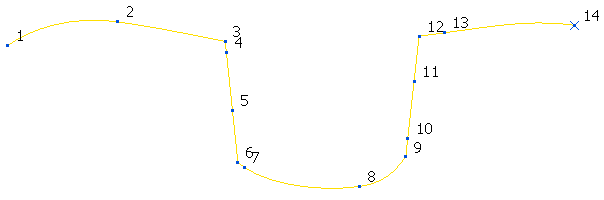
Les points d'origine 7, 8, 14 ou 15 sont devenus les points 3, 6, 9 et 12, mais sont toujours au même endroit et ont la même direction de tangence. Bien que vous ayez entré un Nombre de points dans l'intervalle of points de 10, le nombre réel de points est de 14 car 4 points sont ignorés.
- Cliquer sur Sélectionner discontinuités.
- Cliquez sur l'onglet Editeur de courbe > panneau Terminer > Accepter pour enregistrer vos changements.
Si vous n'ignorez pas les points aux discontinuités de tangente, réduire le nombre de points dans la courbe produit: